Απεγκαταστήστε και επανεγκαταστήστε την εφαρμογή Zoom για να αντιμετωπίσετε το σφάλμα
- Ο κωδικός σφάλματος ζουμ 10002 υποδεικνύει ότι η εφαρμογή δεν μπορεί να εγκαταστήσει ενημερώσεις.
- Οι κατεστραμμένοι ή κατεστραμμένοι σύνδεσμοι πηγής του πακέτου εγκατάστασης Zoom μπορεί να προκαλέσουν το σφάλμα.
- Για την αντιμετώπιση προβλημάτων, εγκαταστήστε ξανά την εφαρμογή Zoom και επιτρέψτε τη μέσω του Τείχους προστασίας.
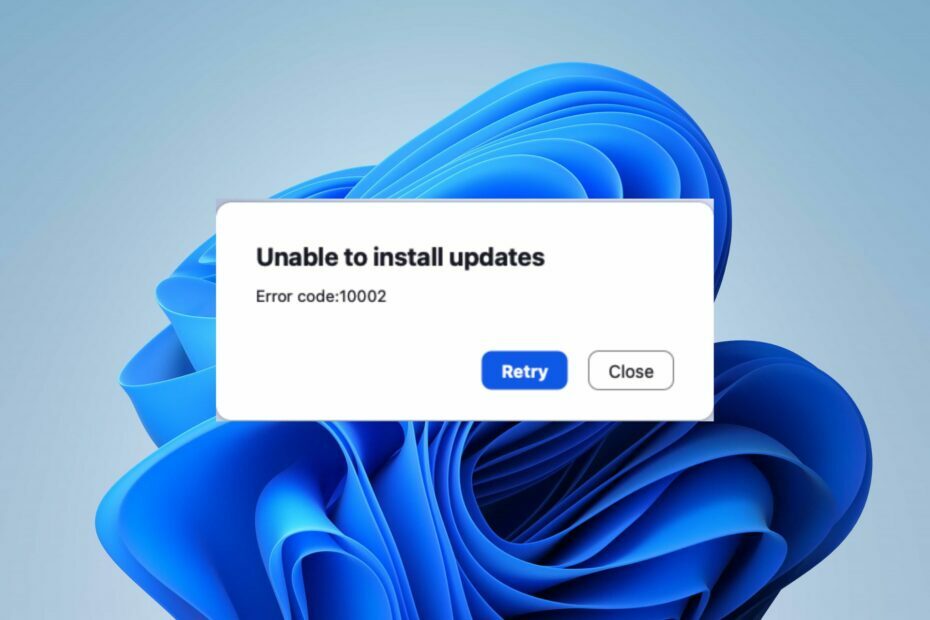
ΧΕΓΚΑΤΑΣΤΑΣΗ ΚΑΝΟΝΤΑΣ ΚΛΙΚ ΣΤΟ ΑΡΧΕΙΟ ΛΗΨΗΣ
- Κατεβάστε το Fortect και εγκαταστήστε το στον υπολογιστή σας.
- Ξεκινήστε τη διαδικασία σάρωσης του εργαλείου για να αναζητήσετε κατεστραμμένα αρχεία που είναι η πηγή του προβλήματός σας.
- Κάντε δεξί κλικ Ξεκινήστε την επισκευή ώστε το εργαλείο να μπορεί να ξεκινήσει τον αλγόριθμο επιδιόρθωσης.
- Το Fortect έχει ληφθεί από 0 αναγνώστες αυτόν τον μήνα.
Δεν είστε μόνοι αν το αντιμετωπίζετε Κωδικός σφάλματος ζουμ 10002 στον υπολογιστή σου. Το σφάλμα μπορεί να είναι ενοχλητικό καθώς καθιστά το πρόγραμμα-πελάτη Zoom μη ανταποκρινόμενο μέχρι να επιλυθεί το σφάλμα. Ωστόσο, αυτό το άρθρο θα σας οδηγήσει σε ορισμένα βήματα για να το διορθώσετε.
Επίσης, έχουμε έναν λεπτομερή οδηγό που συζητά το Κωδικός σφάλματος ζουμ 100000502 που συμβαίνει κατά τη συμμετοχή σε μια σύσκεψη και πώς μπορείτε να το επιλύσετε.
Ποιος είναι ο κωδικός σφάλματος 10002 στο Zoom;
Ο κωδικός σφάλματος 1002 στο Zoom συνοδεύεται από ένα μήνυμα σφάλματος που υποδεικνύει Δεν είναι δυνατή η εγκατάσταση ενημερώσεων, με αποτέλεσμα να συντριβεί ή να κλείσει απότομα. Το σφάλμα είναι πιο συνηθισμένο στους χρήστες macOS, αλλά εμφανίζεται και σε υπολογιστές με Windows.
Ωστόσο, ο κωδικός σφάλματος Zoom Unable to Install Updates 10002 σημαίνει ότι το πρόγραμμα εγκατάστασης του Zoom αντιμετωπίζει δυσκολίες πρόσβασης στο αρχείο προέλευσης.
Τι προκαλεί τον κωδικό σφάλματος Zoom 10002;
- Εάν ο σύνδεσμος πηγής του πακέτου εγκατάστασης Zoom είναι κατεστραμμένος ή κατεστραμμένος, θα λάβετε αυτό το σφάλμα.
- Η ασταθής σύνδεση στο Διαδίκτυο θα εμποδίσει τη λήψη ή την εγκατάσταση της ενημέρωσης.
- Μερικές φορές, το λογισμικό ασφαλείας ή τα τείχη προστασίας μπορεί να επηρεάσουν το Zoom.
- Ενδέχεται να μην έχετε τα απαραίτητα δικαιώματα για την εγκατάσταση ενημερώσεων λογισμικού στον υπολογιστή σας.
- Η έλλειψη χώρου αποθήκευσης μπορεί να οδηγήσει σε αυτό και σε άλλα σφάλματα Zoom.
- Άλλο λογισμικό ή εφαρμογές στον υπολογιστή σας ενδέχεται να έρχονται σε διένεξη με τη διαδικασία ενημέρωσης του Zoom.
Αυτές είναι μόνο μερικές πιθανές αιτίες και η πραγματική αιτία του σφάλματος μπορεί να διαφέρει σε διαφορετικές συσκευές. Ανεξάρτητα από αυτό, θα συζητήσουμε τρόπους για να διορθώσετε το σφάλμα στην επόμενη ενότητα και θα σας δώσουμε Ζουμ πελάτη δουλεύοντας ξανά.
Πώς μπορώ να διορθώσω τον κωδικό σφάλματος Zoom 10002;
Πραγματοποιήστε τους ακόλουθους προκαταρκτικούς ελέγχους προτού επιχειρήσετε τυχόν προηγμένα βήματα αντιμετώπισης προβλημάτων:
- Επανεκκινήστε τη συσκευή σας για να επιλύσετε προσωρινές δυσλειτουργίες λογισμικού που παρεμβαίνουν στην εγκατάσταση του Zoom.
- Κάντε δεξί κλικ στο αρχείο εγκατάστασης του Zoom και επιλέξτε Εκτέλεση ως διαχειριστής για να βεβαιωθείτε ότι έχετε τα απαραίτητα δικαιώματα.
- Χρησιμοποίησε ένα ΕΚΚΑΘΑΡΙΣΗ δισκου εργαλείο για την εκκαθάριση προσωρινών αρχείων και την απελευθέρωση χώρου στο δίσκο.
- Επικοινωνήστε με την υποστήριξη πελατών του Zoom για να ανοίξετε ένα ερώτημα εισιτηρίων και να λάβετε εξατομικευμένη βοήθεια.
Εάν τα παραπάνω βήματα δεν μπορούν να επιλύσουν το σφάλμα, προχωρήστε με τις παρακάτω λύσεις:
1. Απεγκαταστήστε και επανεγκαταστήστε το Zoom
- Κάντε κλικ στο Αρχή κουμπί, πληκτρολόγηση Πίνακας Ελέγχου, μετά πατήστε Εισαγω.
- Κάντε κλικ στο Προγράμματα, μεταβείτε στο Προγράμματα και χαρακτηριστικά και βρείτε την εφαρμογή από τη λίστα.

- Επίλεξε το Ανίπταμαι διαγωνίως εφαρμογή, κάντε κλικ στο Απεγκατάσταση και ακολουθήστε τις οδηγίες που εμφανίζονται στην οθόνη για να ολοκληρώσετε τη διαδικασία απεγκατάστασης.

- Μόλις ολοκληρωθεί, πραγματοποιήστε λήψη και επανεγκατάσταση του Zoom για να δείτε εάν το σφάλμα παραμένει.
Η επανεγκατάσταση του Zoom θα επιλύσει τα κατεστραμμένα αρχεία του προγράμματος εγκατάστασης και θα τα αντικαταστήσει με ένα νέο αντίγραφο στον φάκελο προέλευσης. Επίσης, σας επιτρέπει να εγκαταστήσετε αυτόματα την πιο πρόσφατη έκδοση.
2. Να επιτρέπεται το ζουμ μέσω του Τείχους προστασίας των Windows
- Κάντε αριστερό κλικ στο Αρχή κουμπί, πληκτρολόγηση τείχος προστασίας, και ανοιχτό Τείχος προστασίας του Windows Defender.
- Παω σε Επιτρέψτε μια εφαρμογή ή μια δυνατότητα μέσω του Τείχους προστασίας του Windows Defender.

- Κάντε κλικ στο Αλλαξε ρυθμίσεις.

- Κάντε κύλιση προς τα κάτω, επιλέξτε Ανίπταμαι διαγωνίως από τη λίστα εφαρμογών και επιλέξτε τα πλαίσια και για τα δύο Ιδιωτικό και Δημόσιο.

- Κάντε κλικ Εντάξει για να αποθηκεύσετε τις αλλαγές και να επανεκκινήσετε τον υπολογιστή σας.
Επιτρέποντας το ζουμ ως εξαίρεση στο Τείχος προστασίας των Windows εμποδίζει το τείχος προστασίας να ελέγχει ή να καθυστερεί τις διεργασίες του.
- Το RSAT δεν εγκαθίσταται στα Windows 10; Διορθώστε το σε 3 Βήματα
- Τι είναι το Uiwatchdog.exe και πώς να διορθώσετε τα σφάλματα συστήματος
- Διόρθωση: Το PowerPoint εντόπισε πρόβλημα με το περιεχόμενο
- Δεν μπορείτε να φορτώσετε τη συνομιλία στο GroupMe; Πώς να το διορθώσετε
- Τι είναι το Qhsafetray.exe και πώς μπορεί να διορθωθεί τα σφάλματα εφαρμογής του;
Επίσης, απενεργοποιήστε προσωρινά το λογισμικό προστασίας από ιούς τρίτων, καθώς ενδέχεται να εμποδίζουν την ενημέρωση του Zoom. Μπορείτε να ελέγξετε πώς να διορθώσετε Το Τείχος προστασίας των Windows αποκλείει άλλες λειτουργίες της εφαρμογής στον υπολογιστή σας.
Συμπερασματικά, μπορείτε να ελέγξετε τον οδηγό μας για τη διόρθωση κωδικός σφάλματος 5003 στο Zoom και να το δουλέψει. Ομοίως, διαβάστε για Κωδικός σφάλματος ζουμ 1001 εάν το συναντήσετε ενώ χρησιμοποιείτε την εφαρμογή.
Εάν έχετε περαιτέρω ερωτήσεις ή προτάσεις σχετικά με αυτόν τον οδηγό, αφήστε τις στην παρακάτω ενότητα σχολίων.
Εξακολουθείτε να αντιμετωπίζετε προβλήματα;
ΕΥΓΕΝΙΚΗ ΧΟΡΗΓΙΑ
Εάν οι παραπάνω προτάσεις δεν έχουν λύσει το πρόβλημά σας, ο υπολογιστής σας ενδέχεται να αντιμετωπίσει πιο σοβαρά προβλήματα με τα Windows. Προτείνουμε να επιλέξετε μια λύση all-in-one όπως Fortect για την αποτελεσματική επίλυση προβλημάτων. Μετά την εγκατάσταση, απλώς κάντε κλικ στο Προβολή & Διόρθωση κουμπί και μετά πατήστε Ξεκινήστε την επισκευή.

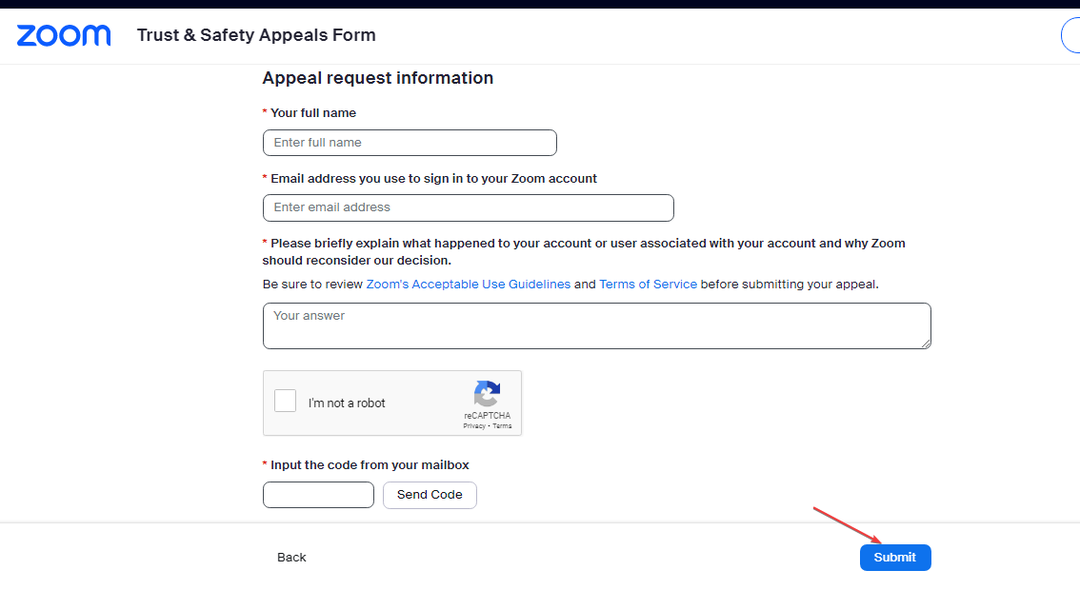
![7 τρόποι για να διορθώσετε τον κωδικό σφάλματος 5003 στο ζουμ [Προβλήματα σύνδεσης]](/f/d1ca85aaa2d320bed89a01f55fe9ee81.jpg?width=300&height=460)